原图

效果图

一、打开通道面板,选择不同的通道进行比较,发现蓝色通道,黑白层次分明,选择次通道。

二、把蓝色通道复制一层,按Ctrl + M调整曲线,参数设置,进一步加点黑白的层次和对比度。

三、接下来亮部分别设置黑场与白场,点黑场,右下角吸管,然后在图层上任意点选。

四、接下来设置白场,选中吸管,在图像下方灰色部分点击,一下即可。
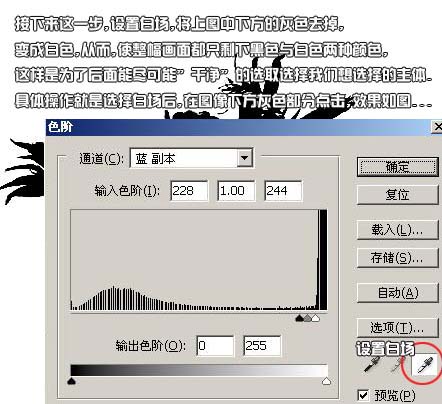
五、按Ctrl + I将图像反相,再点击通道下方的"将通道载入选区"。
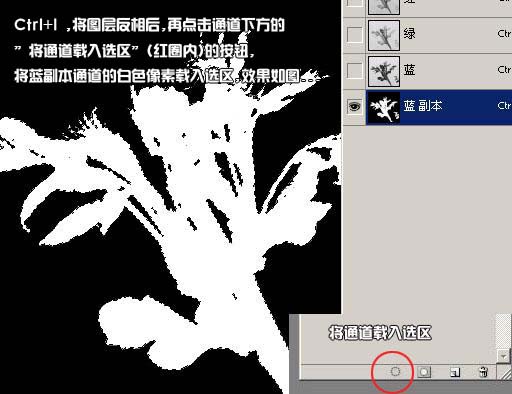
六、回到图层面板,按Ctrl + J把选区的主体复制到新的图层。


七、在背景图层上面新建一个图层,然后填充泥黄色,然后回到勾出的物体图层执行:图层 > 修边 > 移去白色杂边。

如何用ps通道抠图相关文章:
无相关信息扫一扫手机观看!

最新更新的教程榜单
- photoshopexpress和photoshop区别03-08
- Ps衣服怎么改成彩虹色03-08
- ps中图片怎么旋转03-08
- ps制作缝线效果的牛仔艺术字03-08
- 用ps CS5新功能完成精细毛发抠图03-08
- ps怎么选定区域03-08
- 怎么样将照片编辑成宽高比3:403-08
- ps换色后怎么调整边缘03-08
- ps怎么调整文件尺寸大小03-08
- 电脑上ps怎么免费下载03-08
- photoshopcs怎么提取印章03-08
- ps怎么把一张图片p得高大上03-08
- ps中蒙版抠图背景如何去掉03-08
推荐的视频教程榜单
- ps调整图层大小04-04
- ps立体字制作教程05-10
- Photoshop通道的加工手法04-14
- ps新建白色背景图层05-10
- ps如何一键变白底05-10
- Photoshop简单为芙蓉姐姐瘦身05-10
- ps怎么调整单个图层大小04-04
- ps卸载不了怎么办05-10
- ps像素和厘米怎么换算05-10
- ps怎么改图片大小kb像素不变05-10
- ps内容识别在哪04-14
- ps中怎么加时间水印04-04
- ps金属字怎么做05-10

















